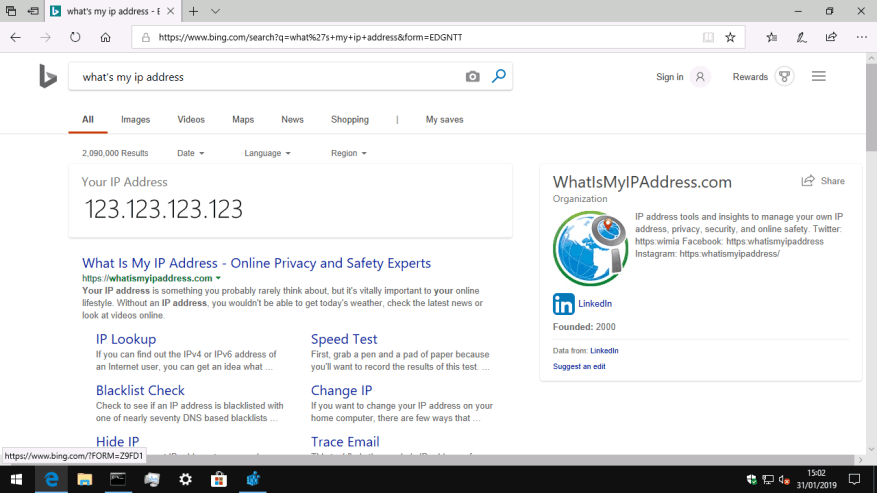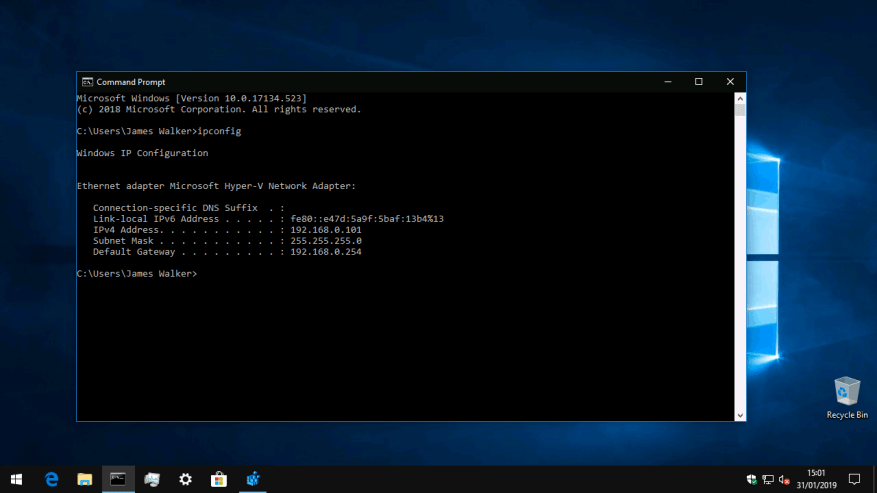Überprüfung Ihrer IP-Adresse: Eine oft erwähnte Aktivität, die Sie mit Fachjargon immer noch verwirren kann. In diesem Leitfaden führen wir Sie durch die Suche nach der IP-Adresse Ihres aktuellen Geräts, sowohl in Ihrem lokalen Netzwerk als auch im weiteren Internet.
Lassen Sie uns zunächst über IPs selbst sprechen. Einfach ausgedrückt ist eine IP-Adresse eine eindeutige Kennung, die Ihrem Gerät von dem Netzwerk zugewiesen wird, mit dem es verbunden ist. Jedes Mal, wenn Sie einen PC, ein Telefon oder ein Tablet mit Ihrem WLAN verbinden, übergibt Ihr Router dem Gerät eine IP-Adresse. Dadurch kann das Gerät Datenverkehr über das Netzwerk empfangen und seine Anwesenheit an andere übertragen – so können Sie beispielsweise Medien von einem Netzlaufwerk auf Ihr Telefon streamen.
Das gleiche Modell gilt für das globale Internet. Ihr WLAN-Router erhält von Ihrem Internetdienstanbieter im Rahmen eines dynamischen Zuweisungsprozesses eine eigene IP-Adresse. Diese externe IP wird für den gesamten Datenverkehr aus Ihrem WLAN verwendet – alle Ihre Geräte zeigen dieselbe öffentliche IP an.
Finden Sie Ihre öffentliche IP-Adresse
Weiter, um herauszufinden, was Ihre IP-Adresse ist. Ihre öffentliche IP-Adresse zu erhalten ist einfach – gehen Sie zu einer Suchmaschine wie Bing und geben Sie „Was ist meine IP-Adresse“ ein. Die meisten gängigen Suchmaschinen enthalten diese Funktion jetzt, sodass Sie Ihre IP-Adresse oben auf der Seite sehen sollten.
Möglicherweise müssen Sie Ihre öffentliche IP-Adresse kennen, wenn Sie zu Hause einen Internetserver hosten. Wenn Sie beispielsweise eine Multiplayer-Spiellobby betreiben, müssen Sie Ihre öffentliche IP-Adresse mit anderen Spielern teilen, damit sie Ihren Server finden und sich verbinden können.
Lokale Netzwerk-IP-Adressen für Ihre Geräte finden
Um die lokale Netzwerk-IP-Adresse eines Windows 10-Geräts zu finden, ist es oft am einfachsten, die Eingabeaufforderung zu verwenden. Geben Sie „cmd“ in das Startmenü ein und drücken Sie die Eingabetaste. Geben Sie im angezeigten Terminalfenster „ipconfig“ ein und drücken Sie die Eingabetaste.
Diese Ausgabe sieht vielleicht kompliziert aus, aber Sie müssen sich nicht allzu viele Gedanken darüber machen.Die wichtige Zeile ist „IPv4-Adresse“, die die IP anzeigt, die Ihrem Gerät von Ihrem Router zugewiesen wurde. Sie sollten sich auch das „Standard-Gateway“ notieren, das normalerweise die Adresse des Routers selbst ist.
Es ist erwähnenswert, dass die Ausgabe von „ipconfig“ möglicherweise mehrere Auflistungen anzeigt, anstatt der einzelnen, die in unserem Screenshot gezeigt wird. Für jede Netzwerkverbindung auf Ihrem Gerät wird ein neuer Abschnitt angezeigt – wenn Sie sowohl WLAN als auch kabelgebundenes Ethernet haben, werden zwei Adapter angezeigt. Suchen Sie einfach nach dem, den Sie verwenden; Inaktive Adapter zeigen „Medien getrennt“ an.
Mit dieser IP-Adresse präsentiert sich Ihr Gerät anderen in Ihrem Zuhause. Zurück zur vorherigen Analogie: Wenn Sie einen Familienspielserver hosten, müssen Sie möglicherweise Ihre lokale IP-Adresse mit Familienmitgliedern teilen, damit sie eine Verbindung herstellen können.
Schließlich ist es erwähnenswert, dass die meisten WLAN-Router es Ihnen ermöglichen, eine vollständige Liste aller verbundenen Geräte anzuzeigen. So erhalten Sie einen schnellen Überblick über alle zugewiesenen IP-Adressen. Außerdem sollten Router normalerweise ihre eigene externe IP-Adresse im weiteren Internet anzeigen – diese könnte als „WAN-Adresse“ oder ähnlich bezeichnet werden.
Die Schritte zum Zugriff auf das Bedienfeld Ihres Routers variieren je nach Marke und spezifischem Modell, aber im Allgemeinen können Sie sie finden, indem Sie die IP-Adresse des Routers in einem Webbrowser aufrufen. Wie wir bereits erwähnt haben, ist die IP des Routers normalerweise das „Standard-Gateway“, das in der Windows-Ausgabe „ipconfig“ angezeigt wird. In diesem Beispiel würden wir also erwarten, dass das Bedienfeld des Routers unter „http://192.168.0.254“ zu finden ist.
FAQ
Was ist eine Überprüfung meiner IP-Adresse?
Zusammen mit einer Überprüfung meiner IP-Adresse kann jemand den bestimmten Ort lokalisieren, den Sie für den Zugriff auf das Internet verwenden. Indem Sie Ihre IP-Adresse verbergen oder die IP-Adresse fälschen, können Sie diese Herausforderung überwinden.
Wie finde ich meine IP-Adresse auf meinem iPhone?
Suchen Sie den Eintrag „IP-Adresse“. Dies zeigt die IP-Adresse deines iPhones an und steht normalerweise ganz oben in der Liste.Klicken Sie auf die Schaltfläche Start und geben Sie „cmd“ ein. Dadurch wird die Eingabeaufforderung gestartet. Tippe ipconfig ein und drücke auf ↵ Enter. Eine Liste aller Ihrer Netzwerkadapter wird angezeigt.
Kann jemand meine IP-Adresse mit einem VPN überprüfen?
Zusammen mit einer Überprüfung meiner IP-Adresse kann jemand den bestimmten Ort lokalisieren, den Sie für den Zugriff auf das Internet verwenden. Indem Sie Ihre IP-Adresse verbergen oder die IP-Adresse fälschen, können Sie diese Herausforderung überwinden. Sie können überprüfen, wie sich die IP-Adresse unmittelbar nach der Verwendung eines VPN ändert.
Wie überprüfe ich die IP-Adresse eines Windows-Computers?
Sie können die IP-Adresse Ihres Windows-Computers überprüfen, indem Sie auf die Eingabeaufforderung oder das Terminal zugreifen. Wenn Sie diese Schritte befolgen, können Sie die Arbeit erledigen. Jeder, der verstehen möchte, wie man meine IP überprüft, kann diese Schritte befolgen und die spezifische IP-Adresse problemlos ermitteln.
Wie finde ich die IPv6-Adresse meines Computers?
Windows, IP-Adresse, IPv4, IPv6 Wenn Sie über ein Netzwerkkabel verbunden sind, wählen Sie in der Spalte auf der linken Seite Ethernet und klicken oder tippen Sie dann auf den Netzwerknamen auf der rechten Seite des Bildschirms. Windows, IP-Adresse, IPv4, IPv6 Scrollen Sie in der Liste der Netzwerkeigenschaften nach unten, bis Sie die unten hervorgehobenen Einträge für die IPv6- und IPv4-Adressen finden.
Wie finde ich meine IP-Adresse mit CMD?
So finden Sie Ihre IP-Adresse mit CMD: 1 Rufen Sie die Eingabeaufforderung auf, indem Sie das Startmenü (Windows) öffnen und cmd in die Suchleiste eingeben. Wenn Sie kein… 2 Geben Sie an der Eingabeaufforderung oder im Feld Ausführen ipconfig ein. Es öffnet sich ein Fenster mit mehreren Netzwerkarkanen – dem… More …
Wie finde ich die IP-Adresse eines virtuellen Netzwerkadapters?
Das Fenster Netzwerkverbindungen wird geöffnet und listet die auf Ihrem Computer installierten Netzwerkadapter auf, einschließlich virtueller, die von VPN-Diensten oder Virtualisierungs-Apps verwendet werden. Doppelklicken (oder doppeltippen) Sie auf den Netzwerkadapter, dessen IP-Adresse Sie sehen möchten.Windows, IP-Adresse, IPv4, IPv6 Diese Aktion öffnet das Statusfenster dieses Adapters.
Wie finde ich den Namen eines Computers in meinem Netzwerk?
Um den Namen eines Computers in Ihrem Netzwerk zu finden, geben Sie nbtstat -A IP address ein und drücken Sie die Eingabetaste. Suchen Sie nach dem Namen des Computers unter Name oben im Ergebnis. War diese Seite hilfreich?
Wie finde ich meine IP-Adresse auf einem iOS-Gerät?
Es müssen keine Apps heruntergeladen werden, um Ihre interne IP-Adresse für ein iOS-Gerät zu finden. Tippen Sie auf dem Startbildschirm auf Einstellungen. Tippen Sie auf dem Einstellungsbildschirm auf WLAN. Suchen Sie das Wi-Fi-Netzwerk, mit dem Sie verbunden sind, und tippen Sie auf das „Informationssymbol“ auf der rechten Seite.
Kann ich die IP-Adresse meines iPhones ändern?
Die Kenntnis Ihrer iPhone-IP-Adresse hat immer Vorteile, selbst wenn Sie Wi-Fi während eines Fluges nutzen. Obwohl es schwierig wäre, die IP-Adresse zu ändern. IP-Adresskonflikte können aus zahlreichen Gründen auftreten, insbesondere wenn zwei Geräte dieselbe IP-Adresse erhalten.
Was ist eine IP-Adresse auf einem iPhone?
Deinem iPhone wird eine sogenannte IP-Adresse zugewiesen, wenn es sich mit einem Wi-Fi-Netzwerk verbindet. Andere Geräte, die mit demselben Wi-Fi-Netzwerk verbunden sind, können diese eindeutige Kennung verwenden, um Informationen zu und von Ihrem iPhone zu übertragen.
Wie finde ich die IP-Adresse meines Wi-Fi-Netzwerks?
Suchen Sie das Wi-Fi-Netzwerk, mit dem Sie verbunden sind, und tippen Sie auf das „Informationssymbol“ auf der rechten Seite. Das ist das i mit dem Kreis darum. Wenn Sie nach unten scrollen, sehen Sie Ihre aktuelle interne IP-Adresse, mit der das Wi-Fi-Netzwerk verbunden ist.
Wie überprüfe ich den Standort der IP-Adresse einer Website?
DNS-Checker. IP-Standort. IP-Standort Das IP-Standort-Suchtool liefert Informationen über den Standort jeder eingegebenen IP-Adresse. Nicht nur der Standort, sondern auch der Pin auf der Karte, der ein geschätzter Standort dieser IP ist.
Was ist das IP-Standort-Suchtool?
IP-Standort Das IP-Standort-Suchtool liefert Informationen über den Standort jeder eingegebenen IP-Adresse.Nicht nur der Standort, sondern auch der Pin auf der Karte, der ein geschätzter Standort dieser IP ist. Außerdem kennt es auch Breitengrad, Längengrad, Stadt, Bundesland, Land und ISP einer IP-Adresse und ob es sich um einen Crawler oder einen Proxy handelt usw.
Was ist eine IP-Adresse und wie bekommt man sie?
Die IP-Adresse gibt Auskunft über den Standort des Benutzers, der eine E-Mail sendet. E-Mail-Header können analysiert werden, um die IP des Absenders zu extrahieren und den Standort der IP zu überprüfen. Viele Unternehmen benötigen Ihre IP-Adresse, um ortsgebundene Inhalte anzuzeigen. Streaming-Dienste wie Netflix schränken Inhalte basierend auf dem IP-Standort ein.